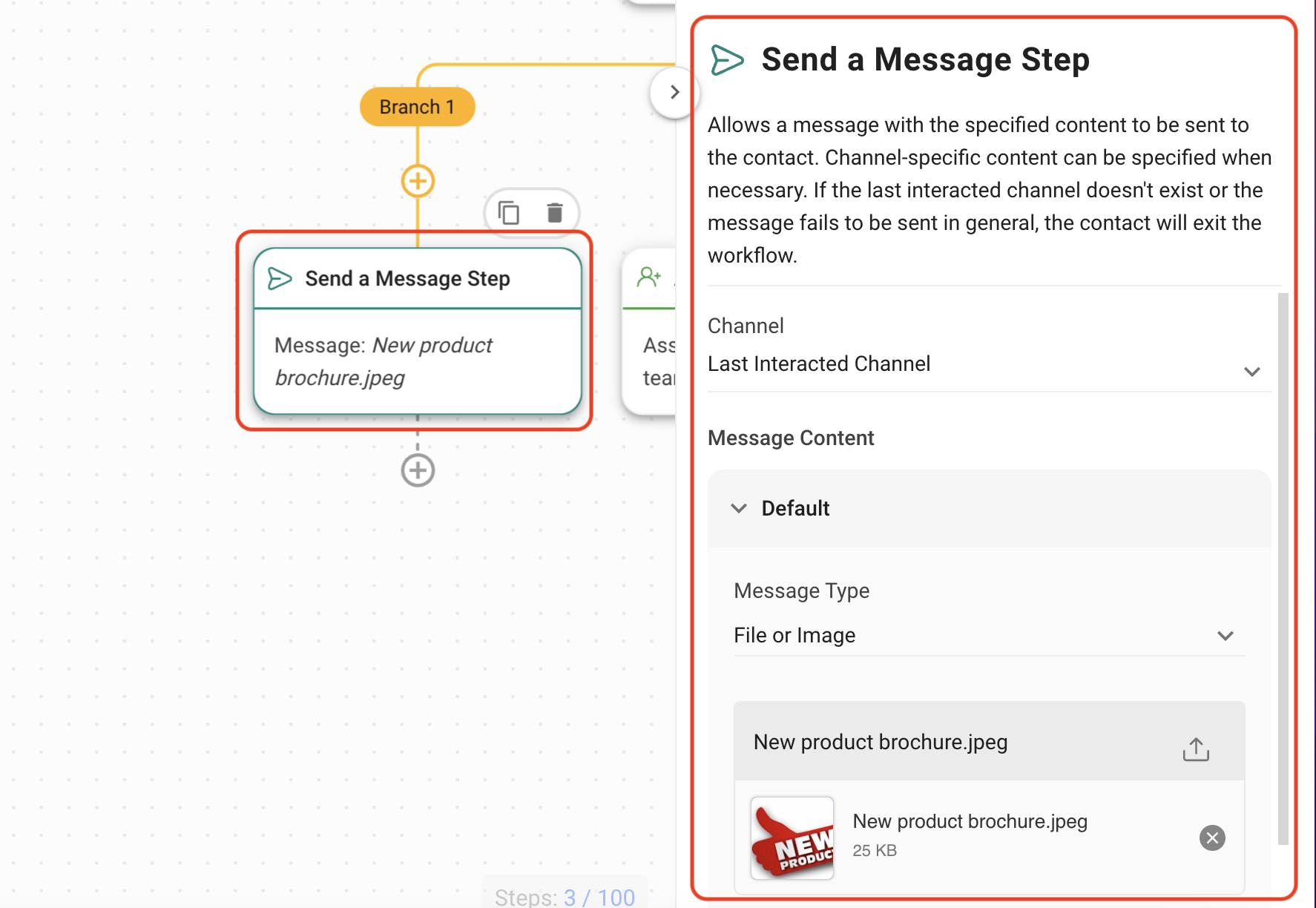Tabla de contenido
- Beneficios de iniciar un flujo de trabajo basado en la respuesta de transmisión
- Métodos para iniciar un flujo de trabajo basado en la respuesta de transmisión
- Método 1: enviar un mensaje de difusión para hacer un anuncio
- Método 2: enviar un mensaje de difusión con una pregunta de opción múltiple en la difusión
- Configurar el flujo de trabajo para respuestas automáticas
Cómo iniciar un flujo de trabajo basado en la respuesta de transmisión
 Actualizado
por Sana
Actualizado
por Sana
- Beneficios de iniciar un flujo de trabajo basado en la respuesta de transmisión
- Métodos para iniciar un flujo de trabajo basado en la respuesta de transmisión
- Método 1: enviar un mensaje de difusión para hacer un anuncio
- Método 2: enviar un mensaje de difusión con una pregunta de opción múltiple en la difusión
- Configurar el flujo de trabajo para respuestas automáticas
Cuando envía mensajes masivos, puede recibir una afluencia masiva de mensajes en respuesta a una oferta o encuesta. Los flujos de trabajo le permiten responder y segmentar rápidamente estos mensajes.
Beneficios de iniciar un flujo de trabajo basado en la respuesta de transmisión
- Separar las respuestas de difusión de otros mensajes
- Segmentar contactos según sus respuestas
- Maneje fácilmente una gran respuesta a las transmisiones
Métodos para iniciar un flujo de trabajo basado en la respuesta de transmisión
- Método 1: enviar un mensaje de difusión para hacer un anuncio y configurar una respuesta automática.
- Método 2: enviar un mensaje de difusión con una pregunta de opción múltiple y configurar una respuesta automática basada en las respuestas.
Método 1: enviar un mensaje de difusión para hacer un anuncio
Objetivos del método
- Configure un anuncio como transmisión a los Contactos.
- Comprueba automáticamente si el mensaje recibido es una respuesta a una transmisión.
Configurar un anuncio como transmisión a los Contactos
Paso 1: Vaya al módulo Transmisión y configure una transmisión. Para el contenido del mensaje, seleccione Agregar contenido > Mensaje de texto y proporcione un anuncio que se enviará como transmisión.
Paso 2: Configure el flujo de trabajo con una condición de activación y una condición de rama para filtrar las respuestas.
Configuración del activador de flujo de trabajo para cuando un contacto abre una conversación
- Expanda el menú Condiciones de disparador y seleccione Fuente de la lista desplegable Categoría para iniciar el flujo de trabajo con el activador de conversación abierta.
- Seleccione es igual a de la lista desplegable Operador.
- Seleccione Contacto en la lista desplegable Seleccionar.
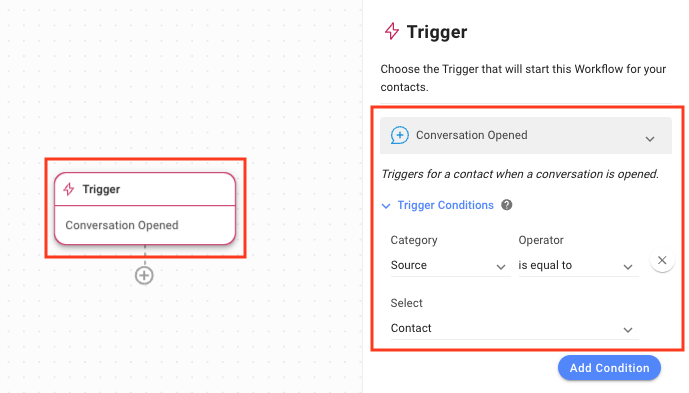
Configuración de opciones de sucursal para verificar el origen y el contenido del mensaje
- Agregue una rama al flujo de trabajo y seleccione Fuente de último mensaje saliente en la lista desplegable Categoría.
- Seleccione es igual a de la lista desplegable Operador.
- Seleccione Broadcast en la lista desplegable Seleccionar.
- Haga clic en Añadir Condición para agregar otra condición.
- Haga clic en el operador Y.
- Seleccione Último mensaje saliente en la lista desplegable Categoría.
- Seleccione contiene de la lista desplegable Operador.
- Ingrese el mensaje enviado en la transmisión en el campo Valor para indicar para qué mensaje de transmisión es esta respuesta.
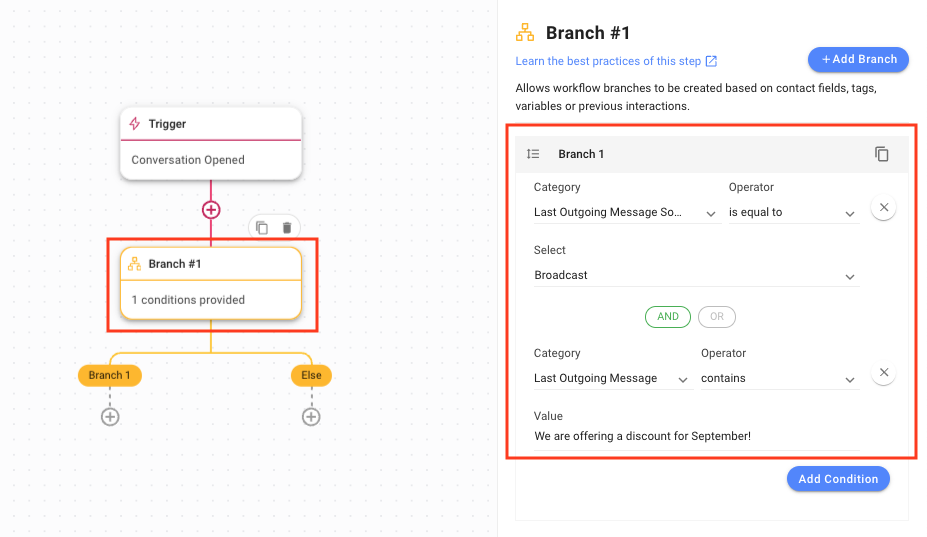
Verifique automáticamente si el mensaje recibido es una respuesta a una transmisión que envió
Cuando se recibe un mensaje de un contacto, este flujo de trabajo verifica si el mensaje es la respuesta a un mensaje de difusión enviado por usted; En caso afirmativo, comprueba cuál fue el mensaje difundido. Si el texto del mensaje de difusión es aquel para el que configuró la respuesta, el flujo de trabajo continuará; de lo contrario, finalizará.
Método 2: enviar un mensaje de difusión con una pregunta de opción múltiple en la difusión
Objetivos del método
- Envíe una pregunta de opción múltiple o una pregunta con respuestas limitadas como transmisión a los Contactos.
- Comprueba automáticamente si el mensaje recibido es la respuesta a tu transmisión.
Enviar una pregunta de opción múltiple o una pregunta con respuestas limitadas como transmisión a los Contactos
Paso 1: Vaya al módulo Transmisión y configure una transmisión. En Contenido, seleccione Opción múltiple para hacer una pregunta de opción múltiple. También puede utilizar el mensaje de texto para hacer una pregunta sencilla de sí o no.
Paso 2: Configure el flujo de trabajo con una condición de activación y una condición de rama para verificar si el último mensaje enviado fue una transmisión.
Configuración del activador de flujo de trabajo para cuando un contacto abre una conversación
- Para iniciar el flujo de trabajo con el activador de conversación abierta, asegúrese de que el activador de conversación abierta esté seleccionado.
- Expanda el menú Condiciones de disparador y seleccione Fuente de la lista desplegable Categoría.
- Seleccione es igual a de la lista desplegable Operador.
- Seleccione Contacto en la lista desplegable Seleccionar.
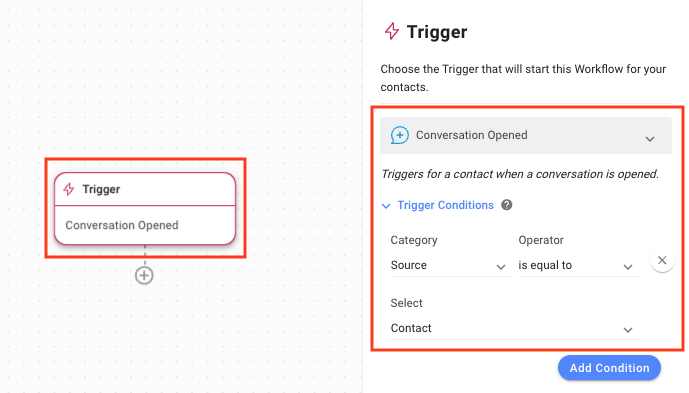
Configuración de opciones de sucursal para verificar el contenido del mensaje
- Agregue una rama al flujo de trabajo (para cada opción) y seleccione Fuente del último mensaje saliente en la lista desplegable Categoría.
- Seleccione es igual a de la lista desplegable Operador.
- Seleccione Broadcast en la lista desplegable Seleccionar.
- Haga clic en Añadir Condición para agregar otra condición.
- Haga clic en el operador Y.
- Seleccione Variable en la lista desplegable Categoría.
- Seleccione conversation.first_incoming_message de la lista desplegable Campo.
- Seleccione es igual a de la lista desplegable Operador.
- Ingrese el texto de la primera opción (de la pregunta de opción múltiple) en el campo Seleccionar.
Una vez hecho esto, cree una nueva rama para la siguiente opción hasta que se hayan manejado todas las opciones.
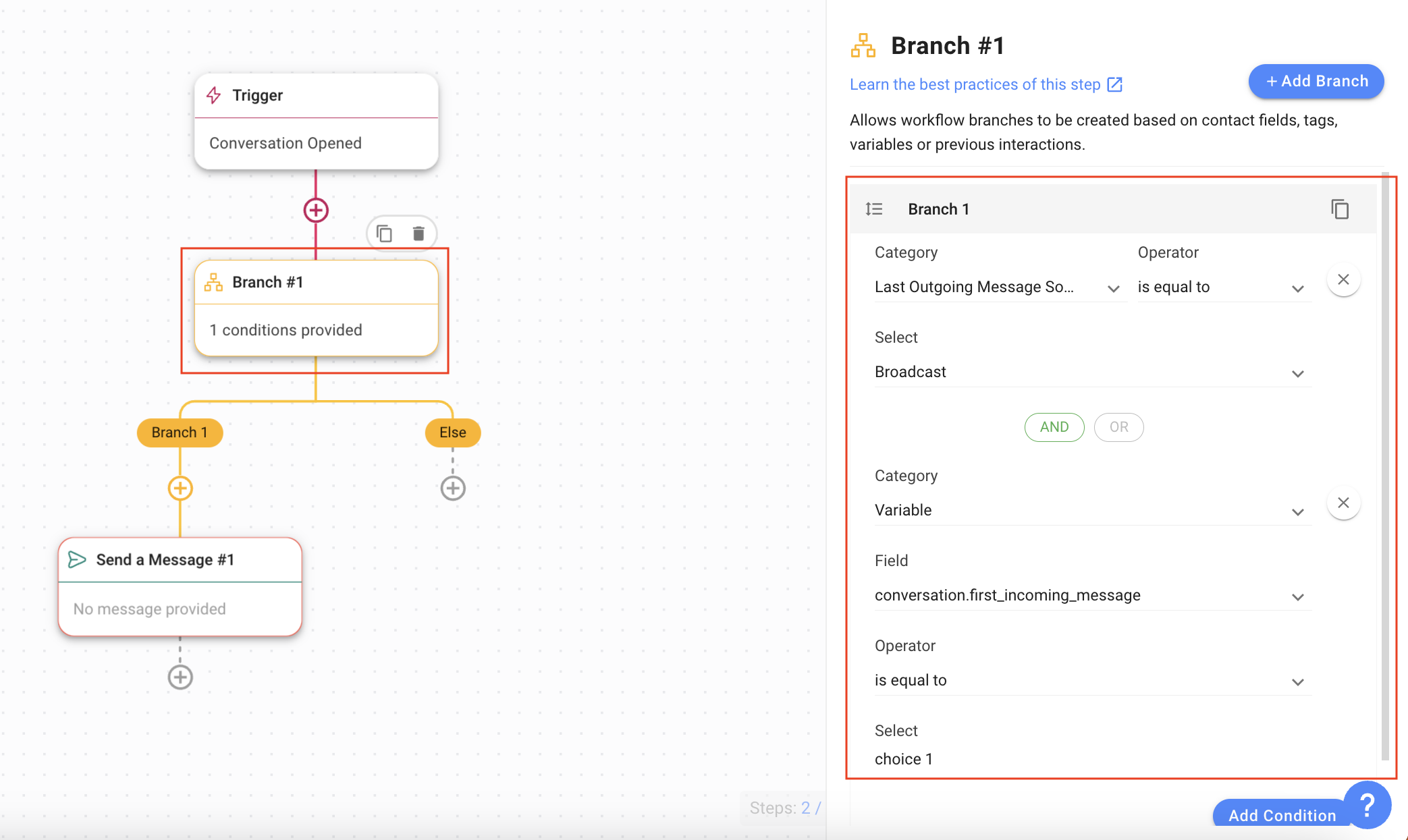
Comprueba automáticamente si el mensaje recibido es la respuesta a tu transmisión
Cuando se recibe un mensaje de un contacto, este flujo de trabajo verifica si el mensaje contiene una de las opciones de las preguntas de opción múltiple enviadas mediante mensaje de difusión. En caso afirmativo, el flujo de trabajo continuará; de lo contrario, finalizará.
Configurar el flujo de trabajo para respuestas automáticas
Para este ejemplo, enviaremos un folleto de nuevo producto al Contacto interesado en nuestro folleto de nuevo producto.
- Agregue el paso Enviar un mensaje a la rama correspondiente.
- Seleccione Archivo o Imagen de la lista desplegable Tipo de mensaje.
- Seleccione un archivo o imagen.